therunofsummer
目次:

BloatwareとWindowsは密接に関係しています。 いつも持っていて、いつもそうしています。 Windows 8を使用した場合のみ、マイクロソフトは、膨大なソフトウェアを使用してクリエイティブになるための変更を行いました。
本物のクリエイティブ。 Windows 8を新しくインストールした後にラップトップの電源を入れると、美しいMetroタイルベースのUI - スタート画面に迎えられました。 画面にはアプリ、タイルがいっぱいになっていて、知らない人の写真もあり、ニュース、スポーツの得点、次にどこへ行くべきかがわかります。 かわいい? はい。 有用? いいえ
最初は、外観にだまされました。 ああ、Bingアプリは背景が変わり、タイポグラフィがシャープなので格好いい 。 私は2012年10月26日に発表しました。
しかしすぐに私の目はすべてのフラッシュから燃え始めました、そして、それらがどのように働いたかを見るためにただ“クールな”アプリケーションを一度か二度使った後に、私は決して戻りませんでした。 私はデスクトップの男性でしたが、勝つためにはシャープなタイポグラフィ以上のものが必要です。
しかし、ここで私たちは、Windows 8の発売と2つの主要なアップデートから1年半が経ちましたが、Windowsは賢いものではありません。 そしてこの場合、彼らは決してそうではないと思います。
掃除
マイクロソフトは、 Windows 8をインストールするたびに 、これらのような約20の奇妙なアプリをバンドルしています。 選択した場合は、もちろん手動で削除することもできます。 それらを見つけて右クリックし、最後にそのアンインストールボタンを押す。
しかし、もっと良い方法があります。
アプリが生まれました
Windows 8 App Cleanerは、プレインストールされているすべてのWindows 8アプリをワンクリックでアンインストールできる、非常に軽量(220 KB)のアプリです。
ステップ1:アプリをダウンロードして起動します。
ステップ2:左上隅から、Windowsのバージョンを選択してください。 Windows 8、8.1、または8.1.1(Windows 8.1 Updateとも呼ばれます)。

ステップ3: Windowsアプリのためにあなたのシステムをスキャンするために List Apps をクリックしてください。 画面の右側には、すべてのWindows 8アプリが一覧表示されています。 アプリを保持したい場合はチェックを外します。 (本当に?)

ステップ4: アプリの削除 ボタンをクリックして、肥大化したものがPCから取り除かれるのを確認します。

注 :私のPC上でほとんどのアプリがブラックアウトされているのは、何らかの理由で Bing Weather ではなく、しばらく前に(このアプリを見つける前に)手動で削除することにしたためです。
メーカーロード型ブロートウェア
Windowsの膨大なソフトウェアの世話をしましたが、新しいラップトップを搭載した McAfee Central や Kindleの ように使いたくないすべてのアプリについてはどうですか。
残念ながら、このプロセスを自動化するためのツールはありません。 これを行うには、右クリック - >アンインストール、右クリック - >アンインストールのゲームをプレイする必要があります。 ごめんなさい。
Smartyパンツ
製造元は、多くの人が[更新とリセット]ツールを使用して膨張のないWindowsをクリーンインストールすることに気付いたので、今では回復イメージにも膨張を事前にロードしています。
コンパックのBallmer Toutタブレットマイクロソフト社の椅子は、新しいタブレットPCが完璧ではないと認めていますが、米Microsoftの2人の最高経営責任者(CEO)は、一般に公開していないが、ビル・ゲイツとスティーブ・バルマー氏は、日曜日の夜、新しいWindows XP Tablet PC EditionからComdexが出るという例外を除いた。
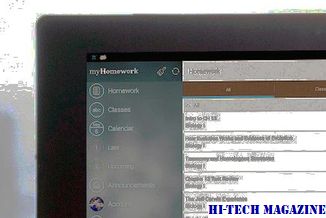
Gatesの基調講演の後、キャビアーとシャンパンのマイクロソフトのプレスパーティーで手書きに優しいWindows XPの変種が登場し、ゲイツ氏はOSがすべてのユーザーを即座に魅了しない可能性があると認めた。
新しいWindows Mobile UIが大きな変化を示す

Microsoftは、月曜日にMobile World CongressでWindows Mobile 6.5用に改良されたユーザーインターフェイスを発表する予定です。 > MicrosoftがMobile World Congressで発表しようとしている発表のいくつかはすでに流出しているが、Windows Mobile 6.5の新しいユーザーインターフェイスは、モバイルユーザーがショーで公開されたときにうれしく思い浮かぶかもしれない。最新バージョンのWindows Mobileバージョン6.5を発表し、今年下半期に携帯電話に登場すると発表した。また、アプリケーションストアとモバイルインターネットエクスプローラのアップデート版で動作していることを発表し、My Phoneモバイルバックアップサービスの限定ベータ版を公開する予定です。
Lenovo、新しいWindows 7 ThinkPadラップトップをリリース

Lenovoはビジネス指向のThinkPadファミリ、14インチThinkPad SL410と15.6インチSL510は、Windows 7に付属しています。







